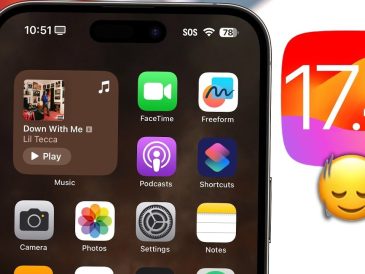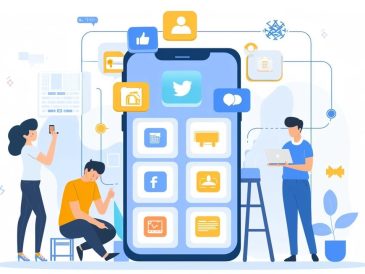Seit der Einführung von iPadOS 17 im letzten Jahr hat Apple eine spannende Ergänzung vorgestellt, die die Funktionalität Ihres iPad deutlich verbessert: Interaktive Widgets, eine Funktion, die auch auf dem iPhone verfügbar ist. Diese Widgets sind keine einfachen statischen Informationsanzeigen, sondern verändern die Art und Weise, wie Sie mit Ihrem iPad interagieren. Sie ermöglichen Ihnen die direkte Steuerung von Apps über den Startbildschirm und verbessern so die allgemeine Benutzerfreundlichkeit Ihres Geräts. Diese optimierte Interaktion macht Ihr iPad nicht nur effizienter, sondern optimiert auch Ihr Zeitmanagement bei der Nutzung.
Was genau sind interaktive Widgets?
Interaktive Widgets sind eine Weiterentwicklung des traditionellen Widget-Konzepts. Im Gegensatz zu ihren Vorgängern, die normalerweise nur Informationen anzeigen, enthalten diese Widgets interaktive Elemente wie Schaltflächen, Schieberegler und Checklisten. Das bedeutet, dass Sie Aufgaben direkt von Ihrem Startbildschirm aus erledigen können. Mit einem Musik-Widget können Sie beispielsweise die Wiedergabesteuerung verwalten oder mit einem Erinnerungs-Widget erledigte Aufgaben abhaken.
So fügen Sie interaktive Widgets zu Ihrem Startbildschirm hinzu
Das Hinzufügen dieser Widgets zu Ihrem iPad ist einfach. Hier ist eine Schritt-für-Schritt-Anleitung, die Ihnen helfen soll:
- Wechseln Sie in den Bearbeitungsmodus: Drücken Sie zunächst lange auf eine beliebige Stelle auf dem Startbildschirm, bis Ihre Symbole und vorhandenen Widgets zu zittern beginnen und anzeigen, dass Sie sich im Bearbeitungsmodus befinden.
- Tippen Sie auf die Schaltfläche „Hinzufügen“: Suchen Sie das „+“-Zeichen in der oberen linken Ecke Ihres Bildschirms und tippen Sie darauf.
- Nach Widgets suchen: Eine Galerie mit Widgets wird angezeigt. Scrollen Sie oder verwenden Sie die Suchfunktion, um Apps zu finden, die interaktive Widgets anbieten. Denken Sie daran, dass sie noch nicht von allen Apps angeboten werden.
- Wählen Sie Ihr Widget: Wenn Sie das gewünschte interaktive Widget gefunden haben, wählen Sie es aus und wählen Sie die für Sie passende Größe.
- Hinzufügen und organisieren: Tippen Sie auf „Widget hinzufügen“, um es auf Ihrem Startbildschirm zu platzieren, und ziehen Sie es dann an die gewünschte Stelle.
Interagieren Sie mit Ihren neuen Widgets
Interaktive Widgets sind für die Verwendung konzipiert. Hier sind einige Möglichkeiten, wie sie Ihr iPad-Erlebnis verbessern können:
- Musik-Widgets: Passen Sie die Lautstärke an, spielen Sie Titel ab, pausieren Sie sie oder überspringen Sie sie, ohne die Musik-App öffnen zu müssen.
- Erinnerungs-Widgets: Markieren Sie erledigte Aufgaben sofort oder fügen Sie direkt vom Startbildschirm aus neue hinzu.
- Notizen-Widgets: Zeigen Sie Ihre Listen oder Notizen schnell an und bearbeiten Sie sie.
- Kalender-Widgets: Sehen Sie sich Ihren Zeitplan oder bevorstehende Ereignisse an, ohne die Kalender-App zu öffnen.
- HomeKit-Widgets: Steuern Sie Ihre Smart-Home-Geräte wie Lichter und Thermostate direkt.
- Widgets von Drittanbietern: Entdecken Sie Widgets verschiedener App-Entwickler, die ihren interaktiven Angeboten einzigartige Funktionen hinzufügen.
Passen Sie Ihre Widgets für maximale Effizienz an
Um das Beste aus Ihren Widgets herauszuholen, befolgen Sie diese Anpassungstipps:
- Stapeln Sie sie: Sparen Sie Platz, indem Sie kompatible Widgets stapeln, sodass Sie sie an einer Stelle auf Ihrem Startbildschirm durchblättern können.
- Experimentieren Sie mit Größen: Widgets gibt es in verschiedenen Größen. Größere Modelle bieten mehr Details, während kleinere Modelle besonders platzsparend sind.
- Halten Sie Ausschau: Wenn App-Entwickler ihre Apps aktualisieren, wächst die Liste der verfügbaren interaktiven Widgets. Achten Sie darauf, regelmäßig nach Updates für Ihre Lieblings-Apps zu suchen.
Zu berücksichtigende Einschränkungen
Obwohl interaktive Widgets erweiterte Funktionen bieten, weisen sie einige Einschränkungen auf:
- Systemanforderungen: Auf Ihrem iPad muss iPadOS 17 oder höher ausgeführt werden, um diese Widgets verwenden zu können.
- App-Verfügbarkeit: Derzeit unterstützen nicht alle Apps interaktive Widgets. Die Verfügbarkeit variiert je nach Updates des App-Entwicklers.
Kurzum
Interaktive Widgets stellen einen bedeutenden Fortschritt in der iPad-Benutzerinteraktion dar und vereinen nahtlos Komfort und erweiterte Funktionalität. Durch die Integration dieser dynamischen Tools in Ihren Startbildschirm können Sie Ihr Gerät noch weiter personalisieren, um es an Ihre täglichen Bedürfnisse anzupassen. Diese Anpassung passt Ihr iPad nicht nur besser an Ihre individuellen Bedürfnisse an, sondern verbessert auch die Gesamteffizienz und sorgt so für ein einzigartiges und deutlich effektiveres Benutzererlebnis. Um mehr über diese Funktion auf Ihrem iPhone und iPad zu erfahren, besuchen Sie die Apple-Website.
Bildnachweis: Sanjeev Mohindra